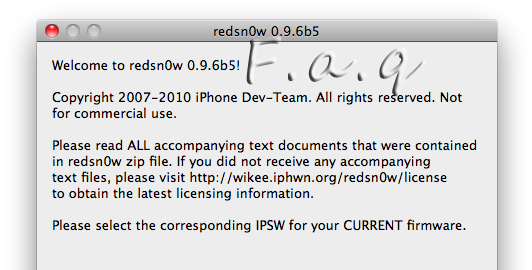
Сегодня командой Dev-Team была выпущена новая бета версия утилиты RedSn0w 0.9.6b5 для пользователей неофициальных iPhone 3G/3GS, «зависших» на модемах 5.14.01, 5.14.02.
С её помощью вы сможете сделать джейбрейк прошивки iOS 4.2.1 и подготовить свой девайс к анлоку с помощью ultrasnOw 1.2.
ВАЖНО!!! IMPORTANT!!!
Эта инструкция только для владельцев iPhone с версией модема 5.14.01, 5.14.02 или 5.15.05.
Всем остальным производить подобные действия строго запрещено т.к. после поднятия модема до версии 06.15.00 в дальнейшем откатить или перепрошить устройство на официальную прошивку будет невозможно — только кастомные.
Не привязанный (полноценный) джейлбрейк могут сделать владельцы iPhone 3G c прошивкой 4.1/4.2.1, iPhone 3GS (старым bootrom) на прошивке 4.1/4.2.1 и iPhone 3GS c новым bootrom на прошивке 4.1.
Для iPhone 3GS c новым bootromи прошивкой 4.2.1 возможно сделать только привязанный джейлбрейк.
Для iPhone 4 с 4.2.1 пока ничего нет, работы над его разлочкой ведутся.
Нам понадобятся:
Прошивка iOS 4.2.1/iOS 4.1 - берём тут
Redsn0w 0.9.6beta5 для Windows или для Mac.
Dev-Team предупреждают:
следите за питанием компьютера, зарядкой iPhone и подключением USB в момент прошивки модема на устройстве.
Если что-то пойдёт не так, с вероятностью в 99% вы получите неработоспособный кирпич, вернуть к жизни который будет невозможно.
Все ваши действия делаются на свой страх и риск!
Запускаем Redsn0w 0.9.6b5 и выбираем прошивку iOs 4.1
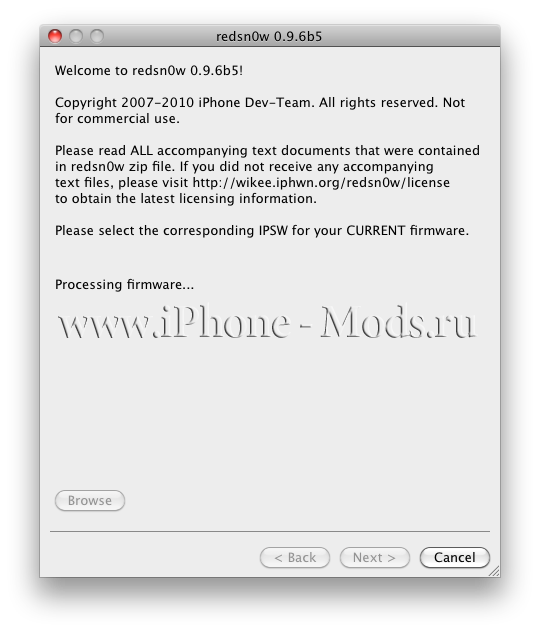
Если у вас iPhone 3GS, то в следующем окне укажите какой у него бутром и нажмите "Далее".
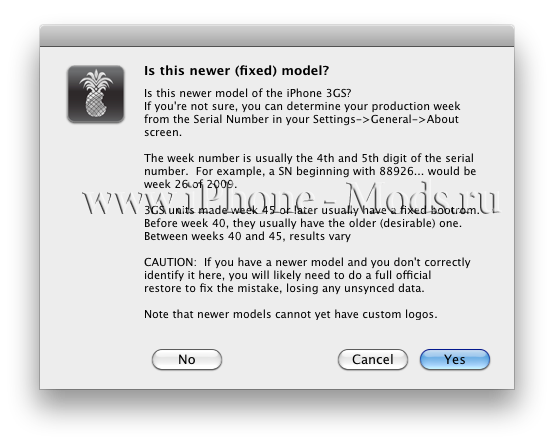
Проставляем галочки на "Install Cydia" и "Install iPad Baseband"
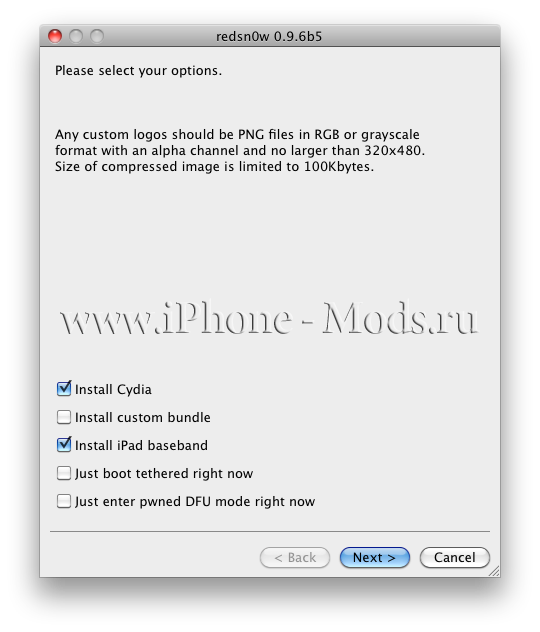
В появившемся окне выбираем "Да" (соглаившаясь с условиями, которые описанывыше).
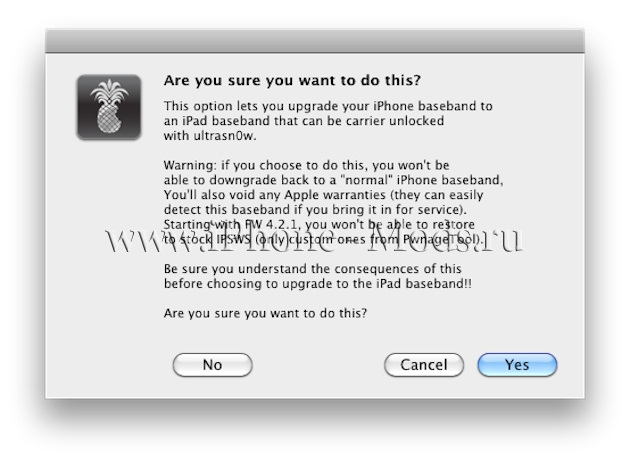
В следующем окне нам предложат выключить устройство и подключить его к компьютеру. Делаем это и нажимаем "Далее"
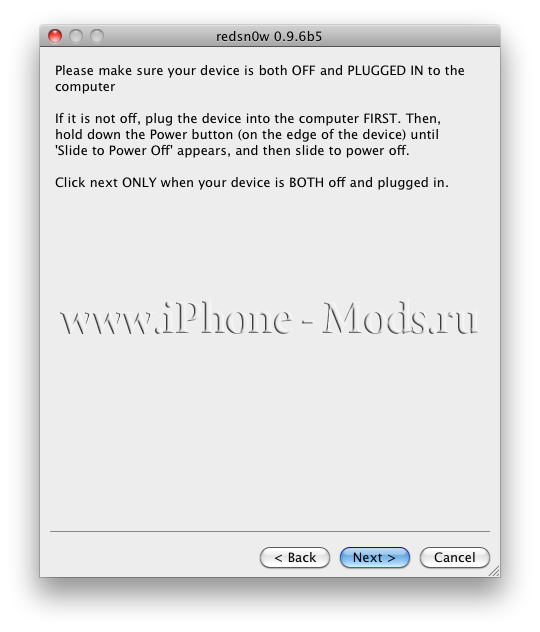
Сейчас нам необходимо перевести своё устройство в режим DFU, следуя подсказкам на экране.
Зажимаем кнопку Power на 3 секунды
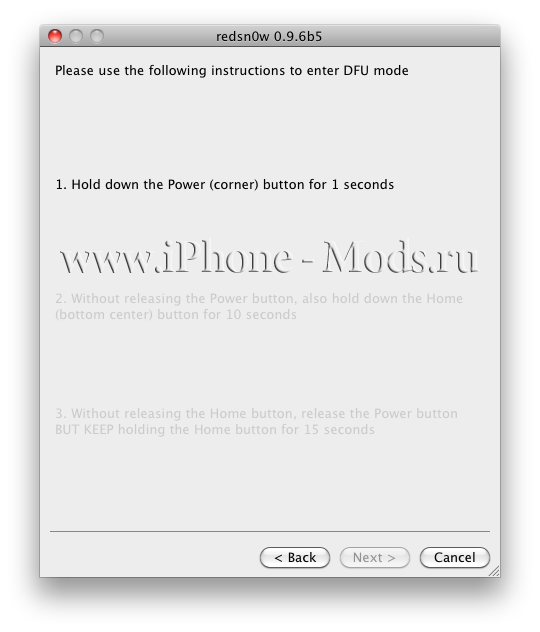
Не отпуская Power зажимаем кнопку Home на 10 секунд
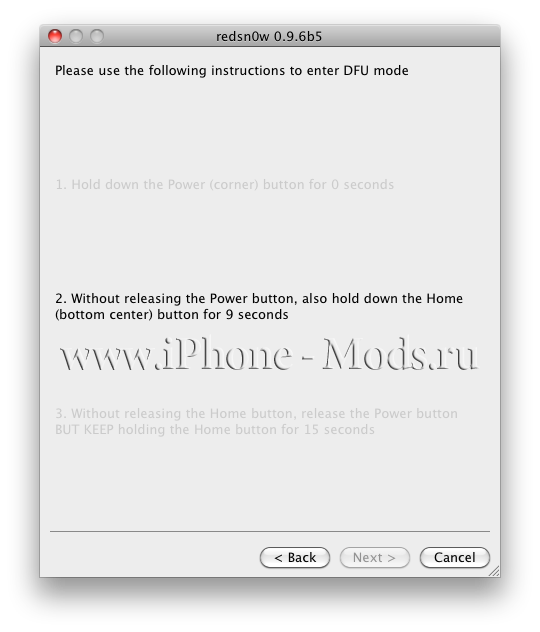
Отпускаем кнопку Power и продолжаем держать Home
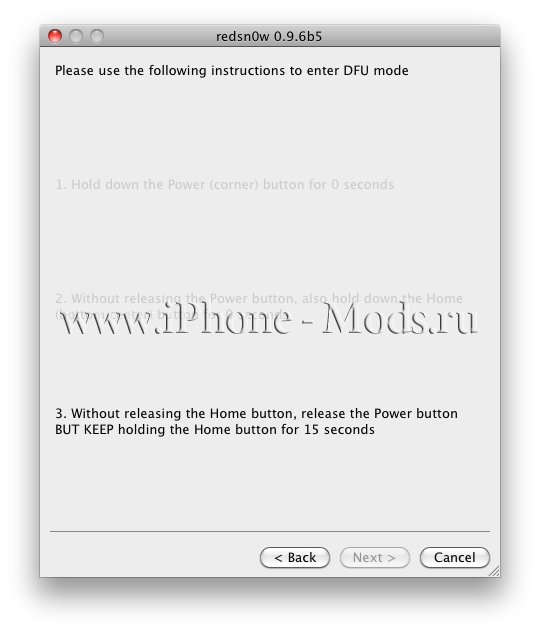
Теперь остаётся надеяться, что всё пройдёт хорошо и ждать окончания процесса.
После завершения процесса джейлбрейка запустите Cydia и добавьте репозиторий repo666.ultrasn0w.com (необходимо соединение с WiFi).
Найдите ultrasn0w 1.2, установите её и сделайте ребут (перезагрузку).
Как установить ultrasn0w 1.2 без Wi-Fi интернета:
Скачиваем пакет ultrasn0w_1.2.deb+mobilesubstrate.zip и разархивируем его.
Используя любой Файловый менеджер закидываем оба файла в папку var/root/Media/Cydia/AutoInstall
Дважды перезагружаем iPhone и радуемся!!!

 Помощь
Помощь

 Тема закрыта
Тема закрыта


 Цитата
Цитата


















